時間:2016-04-28 來源:互聯網 瀏覽量:
w8係統桌麵我們經常會放置一些我們常用的快捷方式,最近有用戶發現這些快捷方法不知道為什麼變成亂碼。w8係統桌麵快捷方式為什麼出現亂碼?要怎麼解決這個問題?下麵小編就跟大家說說解決w8桌麵快捷方式亂碼的方法。
w8係統桌麵快捷方式亂碼的解決方法:
一、進入安全模式重新索引字庫及整理菜單
1、以安全模式開機啟動進入係統;
2、進入安全模式後等待大概一分鍾左右,重啟電腦,正常進入Windows,字體一般就能自動恢複。這是因為Windows在進入安全模式時會重新索引字庫及整理菜單。
二、修改注冊表
1、使用快捷鍵Windows鍵+R打開運行,輸入“Regedit”後回車,啟動注冊表編輯器,如圖:輸入“Regedit”後回車,啟動注冊表編輯器,如圖:
提示:修改注冊表有風險,請提前備份數據並在人士指導下慎重操作。
2、進入注冊表後依次打開在“HKEY_LOCAL—MACHINE——System——CurrentControlSet ——Control——fontassoc”;
3、fontassoc鍵下有 “Associated CharSet”和“Associated DefaultFonts” 兩個鍵。當出現漢字亂碼時,這兩個鍵中的內容就可能不正確甚至不完整。它們的正確內容應該;
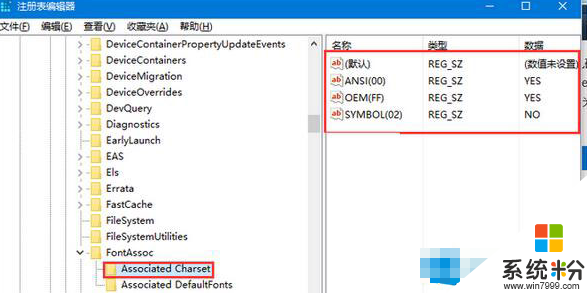
而“Associated DefaultFonts”內容;
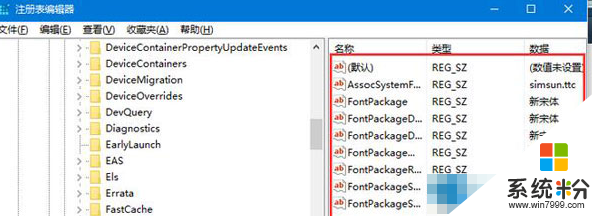
4、如果數值有不對的,可雙擊打開重新設置內部的數值,重新啟動係統後桌麵圖標就應該顯示正確了。
以上就是Win8桌麵快捷方式出現亂碼的解決方法了,隻要在注冊表中重新設置好字庫,就可以讓桌麵快捷方式的亂碼恢複正常了。